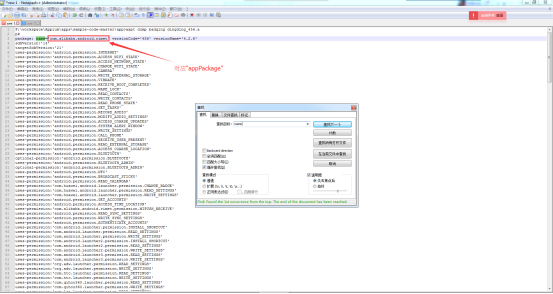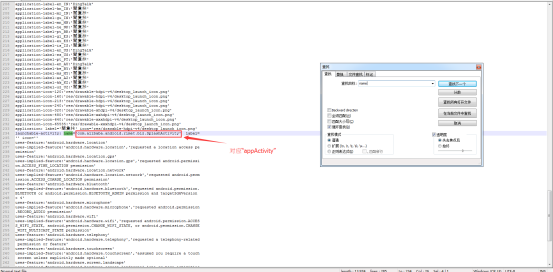Python+Selenium+Appium环境搭建
贫僧第一次写博客,如有不到之处,还望包涵!!!
一、web自动化环境搭建
1、python+selenium安装
第一步:将Python27解压至C盘
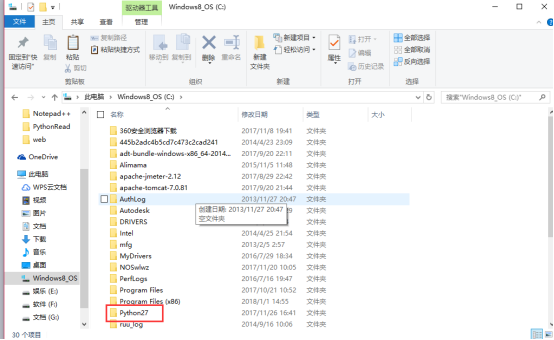
第二步:配置环境变量
1、打开计算机属性
2、点击高级系统设置
3、点击环境变量
4、打开如下页面
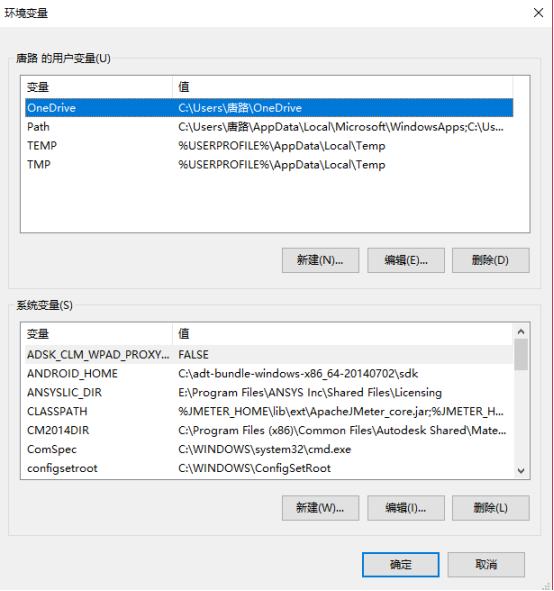
第三步:找到环境变量Path
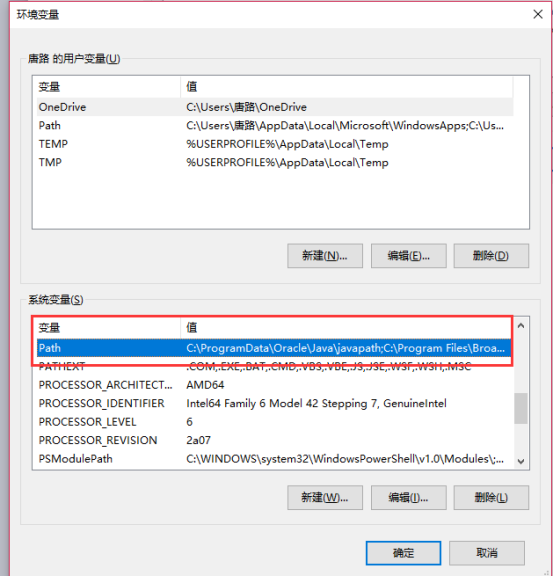
第四步:添加环境变量,将“C:\Python27\Scripts”,“C:\Python27”,添加至Path变量中,如果是WIN7系统则用英文的分号进行分隔“;”(截图为WIN10的系统)
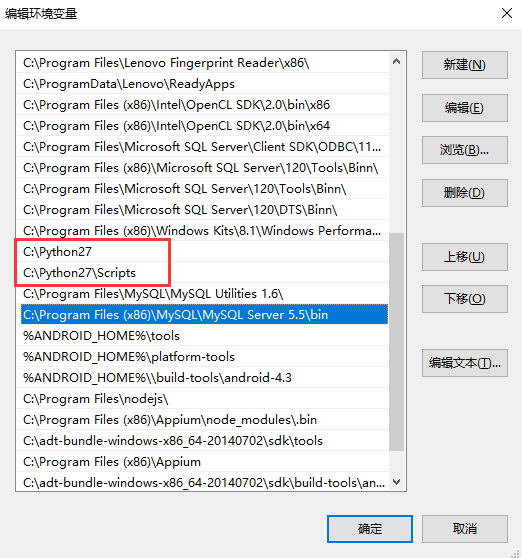
第五步:配置完成后打开运行框
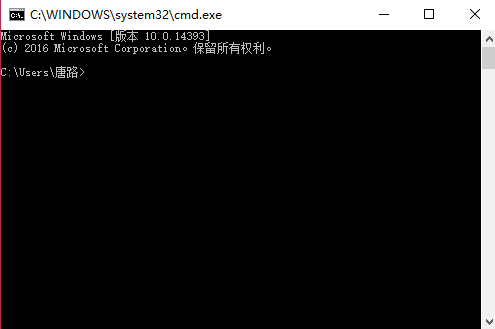
第六步:输入python回车,如果出现如下环境则安装成功
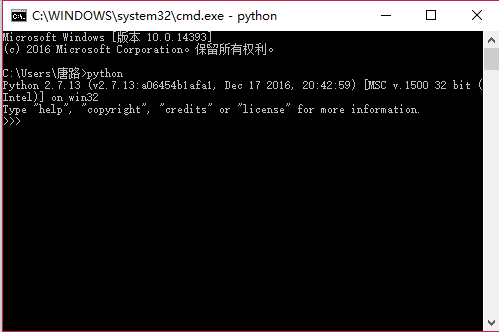
第七步:在当前命令框输入如下脚本代码,此脚本的意思为 打开Google浏览器,将浏览器最大化,打开百度,等待5秒,退出浏览器:
from selenium import webdriver
import time
driver = webdriver.Chrome()
driver.maximize_window()
driver.get('https://www.baidu.com')
time.sleep(5)
driver.quit()
第八步:如果上一步没得报错,则说明python+selenium配置完成
PS:压缩包中的chromedriver版本为2.33,IEDriverServer为2.51,selenium版本为2.51,
Chromedriver需要与Chrome浏览器版本对应,IEDriverServer需要与selenium版本对应
Chromedriver下载地址:https://chromedriver.storage.googleapis.com/index.html
IEDriverServer下载地址:https://selenium-release.storage.googleapis.com/index.html
另附Chrome版本与Chromedriver对应表
|
chromedriver版本 |
支持的Chrome版本 |
|
v2.35 |
v62-64 |
|
v2.34 |
v61-63 |
|
v2.33 |
v60-62 |
|
v2.32 |
v59-61 |
|
v2.31 |
v58-60 |
|
v2.30 |
v58-60 |
|
v2.29 |
v56-58 |
|
v2.28 |
v55-57 |
|
v2.27 |
v54-56 |
|
v2.26 |
v53-55 |
|
v2.25 |
v53-55 |
|
v2.24 |
v52-54 |
|
v2.23 |
v51-53 |
|
v2.22 |
v49-52 |
|
v2.21 |
v46-50 |
|
v2.20 |
v43-48 |
|
v2.19 |
v43-47 |
|
v2.18 |
v43-46 |
|
v2.17 |
v42-43 |
|
v2.13 |
v42-45 |
|
v2.15 |
v40-43 |
|
v2.14 |
v39-42 |
|
v2.13 |
v38-41 |
|
v2.12 |
v36-40 |
|
v2.11 |
v36-40 |
|
v2.10 |
v33-36 |
|
v2.9 |
v31-34 |
|
v2.8 |
v30-33 |
|
v2.7 |
v30-33 |
|
v2.6 |
v29-32 |
|
v2.5 |
v29-32 |
|
v2.4 |
v29-32 |
2、安装JDK
第一步:双击JDK安装包,傻瓜式安装
第二步:配置环境变量,同上打开配置环境页面
第三步:点击如上图所示新建
第四步:变量名填写“JAVA_HOME ”,变量值填写JDK的安装路径,默认安装路径为“C:\Program Files\Java\jdk1.8.0_101”,以实际安装路径为准
第五步:新建第二个变量名“CLASSPATH”,变量值为“.;%JAVA_HOME%\lib;%JAVA_HOME%\lib\tools.jar”,若有其他变量以英文分号分隔“;”
第六步:在Path变量中添加变量值“%JAVA_HOME%\bin;%JAVA_HOME%\jre\bin;”
第七步:打开命令框,输入“java -version”,若结果如下图则安装成功
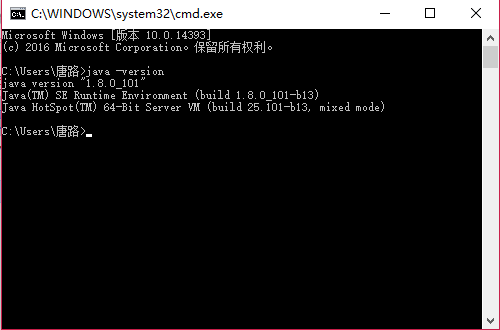
3、安装Eclipse
第一步:“eclipse.rar”解压值E盘
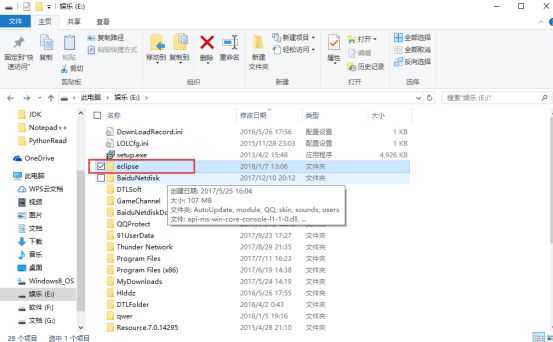
第二步:双击“eclipse.exe”
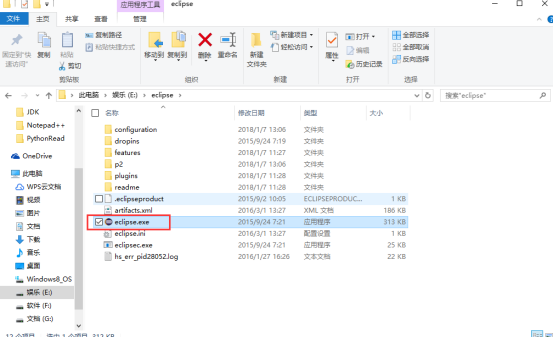
第三步:打开后如下图,该图是已经配置完成的
第四步:点击“Help”下的“Install New Software”
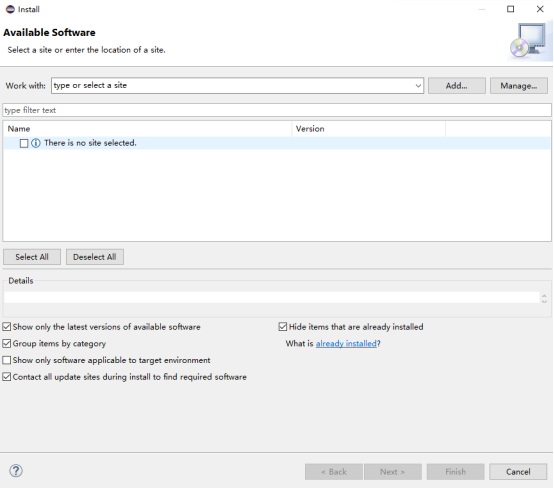
第五步:点击“add”
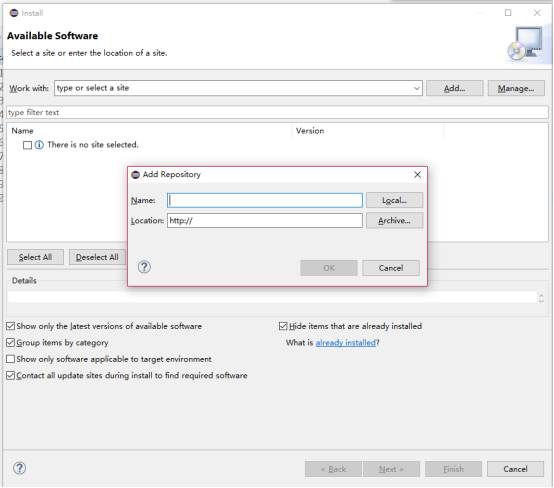
第六步:Name中填写“Pydev”, Location中填写“http://pydev.org/updates”
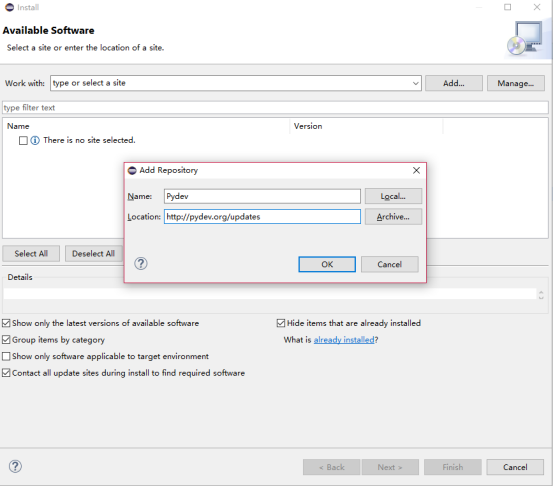
第七步:点击“OK”,勾选如下图所勾选的项
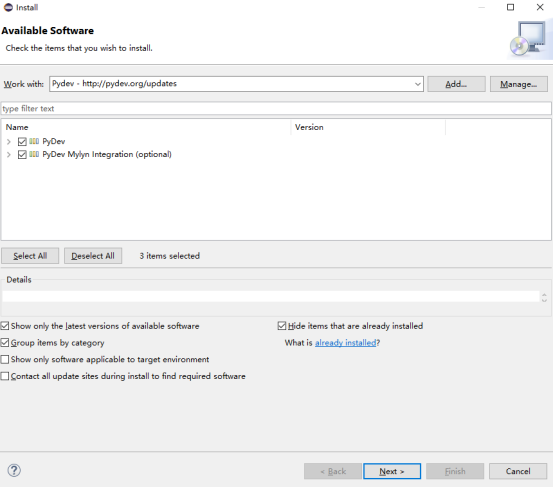
第八步:跳转至下一个页面,选择同意,然后点击“Next”,等待安装完成
第九步:安装完成后点击“Windows ”下的“Preferences”
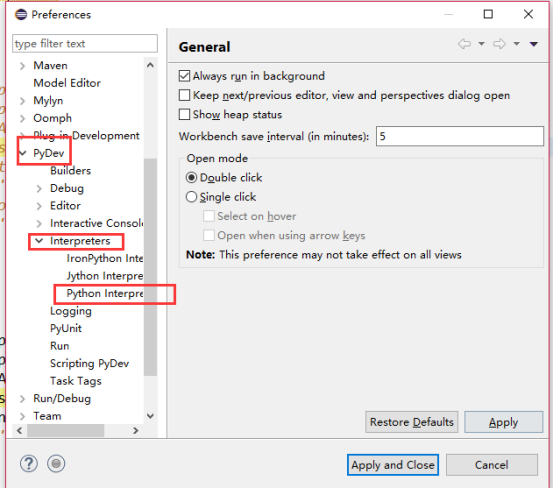
第十步:点击如上图所示的菜单
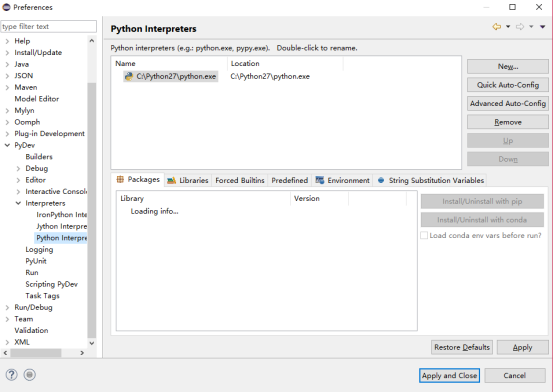
第十一步:点击“New”
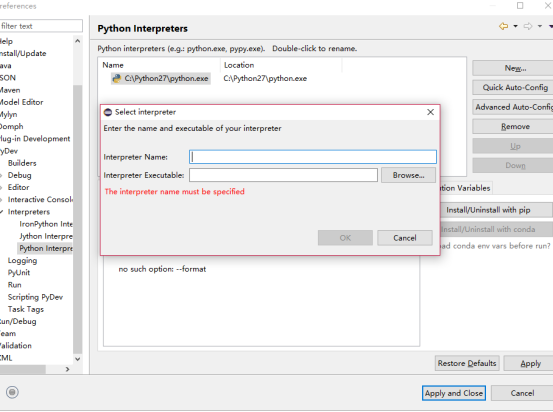
第十二步:点击“browse”
第十二步:选择python的安装路径下的“python.exe”
第十三步:点击“OK”完成配置
第十四步:点击“File”==》“New”==》“Other”
第十五步:选择“Pydev Project”,点击“Next”
第十六步:输入项目名称,选择如下图所示,点击“Finsh”
第十七步:左键点击刚刚新建的项目,然后“New”==》“PyDev package”
第十八步:name中输入名称,点击“Finsh”
第十九步:右键点击刚刚新建的pasckage包,然后“New”==》“PyDev Module”
第二十一步:输入模块名称,点击“Finsh”,新建完成,如图:
第二十二步:将之前的脚本粘贴至Eclipse,并运行
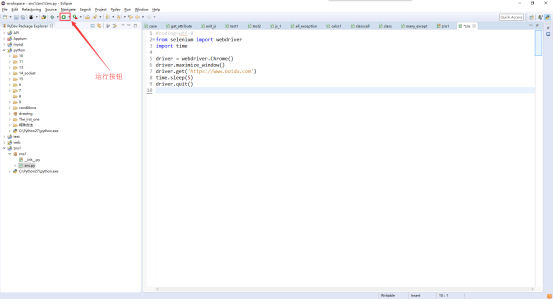
第二十三步:如果运行正常,则Eclipse配置没问题
二、APP自动化环境搭建
1、安装node.js
第一步:双击“node-v0.10.35-x86.msi”安装包,然后傻瓜式安装
第二步:配置环境变量,将“C:\Program Files\nodejs”添加至Path变量中
第三步:检查node.js是否安装成功,在cmd命令框中输入“npm”回车,应该出现如下界面
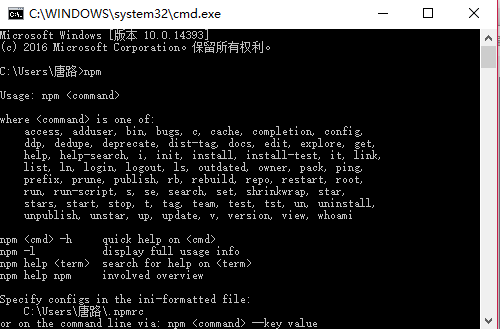
2、SDK安装
第一步:将“adt-bundle-windows-x86_64-20140702”放置C盘
第二步:配置环境变量,将“C:\adt-bundle-windows-x86_64-20140702\sdk\tools”,“C:\adt-bundle-windows-x86_64-20140702\sdk\platform-tools”,“C:\adt-bundle-windows-x86_64-20140702\sdk\build-tools\android-4.4W”添加至Path变量中,用英文分号分隔,新建“ANDROID_HOME”变量,变量值写“C:\adt-bundle-windows-x86_64-20140702\sdk”
第三步:查看adb是否安装成功,在命令框中输入“adb”查看是否安装成功,应该出现如下界面
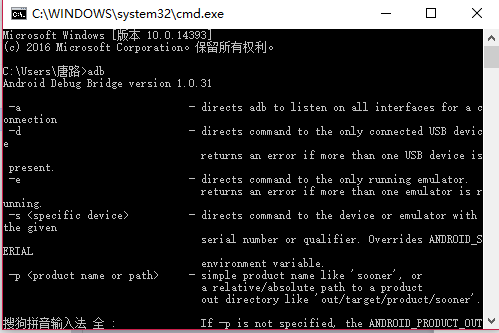
3、安装Appium
第一步:双击“appium-installer.exe”安装包,然后傻瓜式安装
第二步:配置环境变量,将“C:\Program Files (x86)\Appium\node_modules\.bin”,“C:\Program Files (x86)\Appium”添加至Path变量中
第三步:查看Appium是否安装成功,在CMD命令框中输入“appium-doctor”,应该出现如下页面
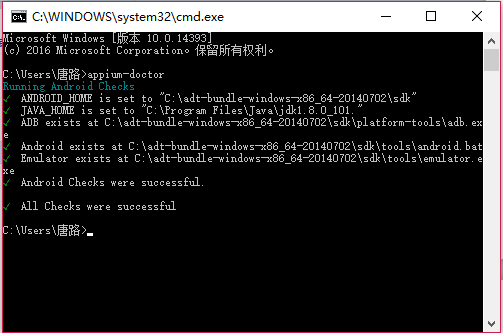
4、编写APP自动化用例
第一步:将“C:\Program Files (x86)\Appium”路径下的“appium.exe”创建桌面快捷方式,将“C:\adt-bundle-windows-x86_64-20140702\sdk\tools”路径下的“uiautomatorviewer.bat”创建桌面快捷方式
第二步:双击“appium.exe”快捷方式,打开Appium服务器
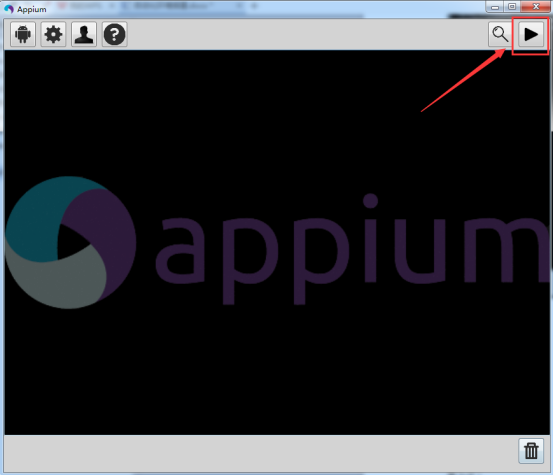
第三步:点击上图按钮,启动Appium服务器
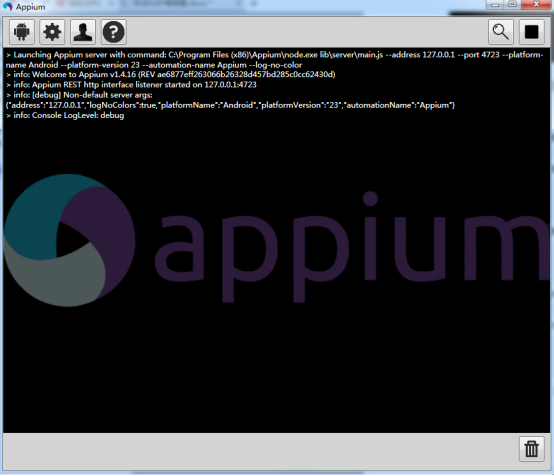
第四步:打开Eclipse新建Appium的工作表
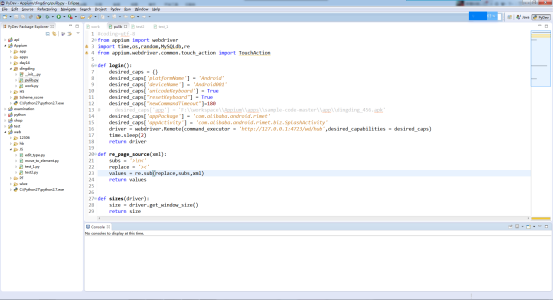
第五步:将手机连接电脑,并在开发者选项中打开USB调试
第六步:使用在cmd命令框中输入“adb devices”查看手机连接是否正常
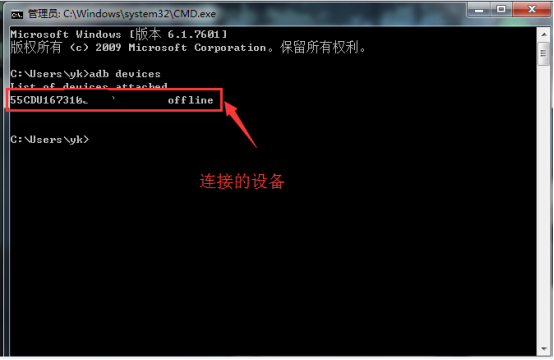
第七步:打开“uiautomatorviewer.bat”

第八步:点击上图的按钮,获取当前的手机页面,然后就可以定位元素了
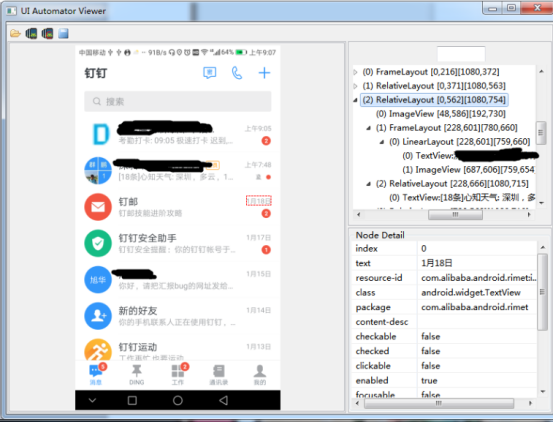
第九步:在Eclipse中输入脚本,脚本大意:打开钉钉APP,等待5秒退出APP
from appium import webdriver
import time
desired_caps = {}
desired_caps['platformName'] = 'Android' #需要测试的平台---只分为Andriod和IOS
desired_caps['deviceName'] = 'Android001' #当前的设备名称---如果只有一个设备连接了电脑,则可以随便写
desired_caps['unicodeKeyboard'] = True #当前的输入文字编码
desired_caps["resetKeyboard"] = True #输入文字时,不打开手机的键盘
desired_caps["newCommandTimeout"]=180 #设置Appium的等待时间
# desired_caps['app'] = 'F:\\workspace\\Appium\\apps\\sample-code-master\\app\\dingding_456.apk' #可以直接安装改APK
desired_caps['appPackage'] = 'com.alibaba.android.rimet' #APK的包名
desired_caps['appActivity'] = 'com.alibaba.android.rimet.biz.SplashActivity' #APK的包名
driver = webdriver.Remote(command_executor = 'http://127.0.0.1:4723/wd/hub',desired_capabilities = desired_caps) #启动APK
time.sleep(5)
driver.quit()
1、说明
1、查看设备连接
将手机连接电脑,在开发者选项中打开USB调试,然后打开CMD命令框,输入
adb devices,查看设备是否连接
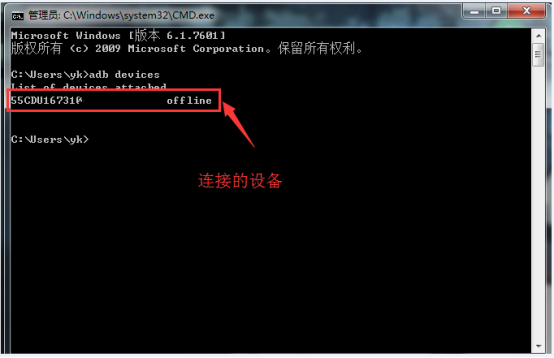
2、查看Apk包名
1、在APK所在的文件夹下打开命令框窗口
2、输入命令 aapt dump badging + 你要查看的apk包名称
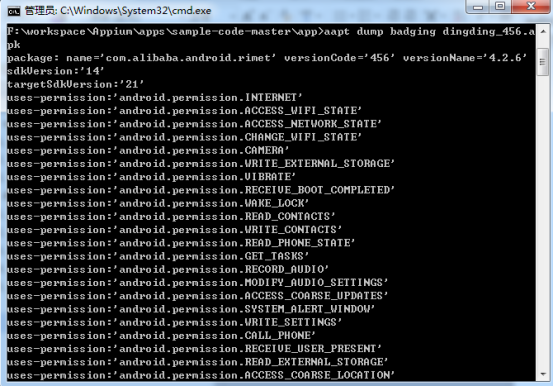
3、将命令框中的打印的文本复制出来,查看“name”